对于许多电脑爱好者来说,自己组装台式机是一项充满乐趣的任务,但安装操作系统可能让一些新手感到困惑,别担心,今天我将分享一套实用方法,帮助你顺利完成系统安装,无论你是第一次尝试还是想复习流程,这篇文章都能提供清晰指导。
在开始前,我们需要准备好必要工具和材料,确保你有一台可用的电脑用于制作启动盘,一个容量至少8GB的U盘,以及一个正版系统镜像文件,比如Windows 10或Windows 11,推荐从微软官网下载官方镜像,以避免安全风险,备份重要数据是关键步骤,因为安装过程可能会格式化硬盘,导致数据丢失,如果你有额外的硬件驱动盘或网络连接,也能简化后续步骤。
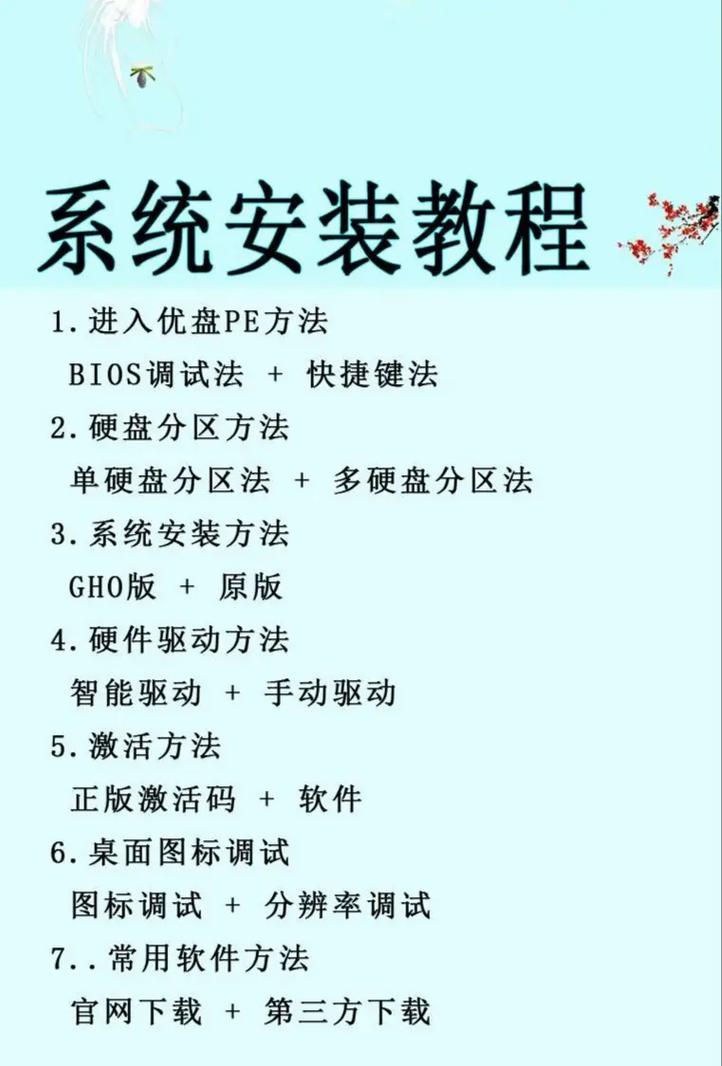
我们进入实际操作阶段,第一步是制作启动U盘,将U盘插入电脑,使用工具如Rufus或微软官方媒体创建工具来写入系统镜像,打开软件后,选择你的U盘和设备类型,然后加载下载好的镜像文件,点击开始后,软件会自动格式化U盘并复制系统文件,这个过程通常需要几分钟,完成后你就有了一个可启动的安装介质,记得在拔出U盘前安全退出,避免损坏数据。
第二步涉及BIOS设置,将制作好的U盘插入组装机,开机后立即按特定键进入BIOS界面,常见按键是Delete、F2或F12,具体取决于主板型号,在BIOS中,找到启动选项,将U盘设为第一启动设备,这可能需要在“Boot”或“Startup”菜单中调整顺序,检查是否启用了UEFI模式,这对新系统兼容性更好,保存设置并退出,电脑会自动重启并从U盘启动。

第三步是系统安装过程,屏幕出现安装界面后,选择语言、时间和键盘格式,然后点击“现在安装”,输入产品密钥(如果有的话),或选择“我没有产品密钥”稍后激活,接受许可条款后,进入安装类型选择界面,这里建议选“自定义:仅安装Windows”,以便对硬盘进行分区,如果你的硬盘是新的,可能需要新建分区并格式化;如果是旧硬盘,先删除原有分区再新建,以确保干净安装,选择系统安装位置后,点击下一步,安装程序会自动复制文件并重启几次,整个过程可能需要20-40分钟,期间电脑可能会多次重启,这是正常现象。
安装完成后,系统会进入初始设置界面,按照提示完成区域设置、账户创建和隐私选项,建议使用微软账户登录,以便同步设置和文件,检查网络连接,因为系统可能需要下载更新,在设置过程中,如果遇到驱动问题,比如显卡或声卡未识别,可以先跳过,稍后手动安装。

第四步是安装驱动和更新,组装机的硬件可能来自不同品牌,因此驱动安装至关重要,你可以使用设备管理器检查缺失的驱动,或访问硬件制造商官网下载最新版本,显卡驱动可以从NVIDIA或AMD官网获取,而主板驱动则需根据型号从华硕、技嘉等品牌站下载,安装所有驱动后,运行Windows Update以确保系统安全性和稳定性,安装常用软件如浏览器、办公工具,并设置防火墙和杀毒软件,以提升电脑性能。
在安装过程中,常见问题包括启动失败、驱动冲突或激活错误,如果U盘无法启动,检查BIOS设置是否正确,或重新制作启动盘,遇到蓝屏或卡顿,可能是硬件不兼容,建议更新BIOS或更换驱动版本,对于激活问题,正版密钥通常能通过微软账户管理,耐心和细心是成功的关键;如果一次不成功,多试几次或寻求社区帮助。
在我看来,自己动手安装系统不仅节省了维修费用,还能让你更深入了解电脑运作原理,它强化了问题解决能力,并带来成就感,随着科技发展,系统安装工具越来越智能化,但掌握基本技能依然重要,无论是为了游戏、工作还是学习,一台自行配置的电脑能更好地满足个性化需求,保持探索精神,你会发现电脑世界充满无限可能。


